可視セルのみをコピー
Excelでは、何かをコピーすると、非表示のセルと表示されているセルの両方がコピーされます。この記事では、表示されているセルのみをコピーする方法を学習します。
例を挙げて理解しましょう:
非表示の行がほとんどないデータがあります。次に、表示されているデータを次のシートにコピーします。
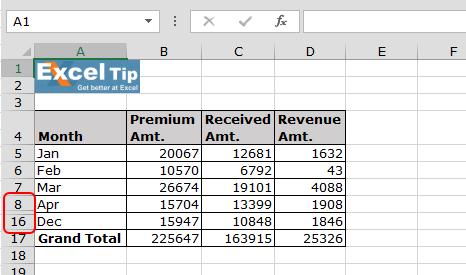
上の画像では、行は8から16の間で非表示になっています。下の画像に示すように、データをコピーして別のシートに貼り付けます。
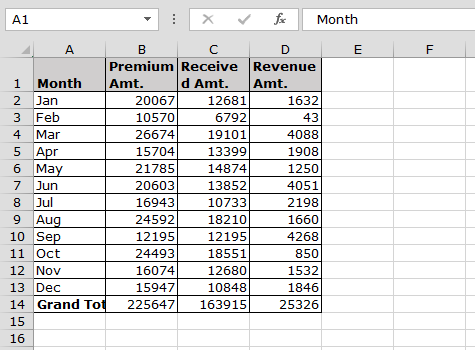
表示されているセルのみをコピーするには、以下の手順に従います。
範囲を選択しますA4:D17キーボードのCtrl + Gを押すと、[移動]ダイアログが表示されます
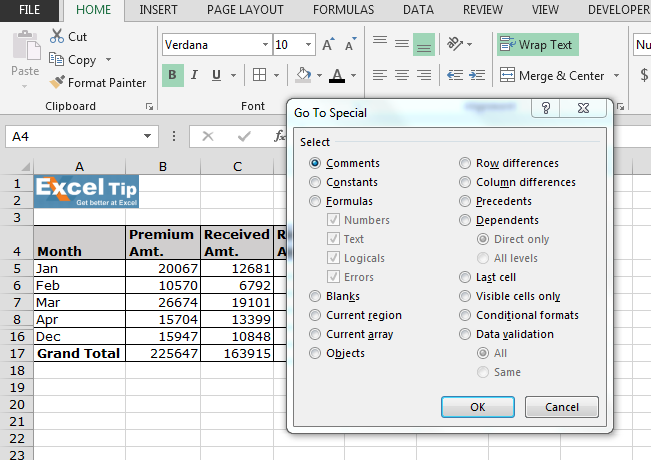
-
[表示されているセルのみ]をクリックして、[OK]をクリックします
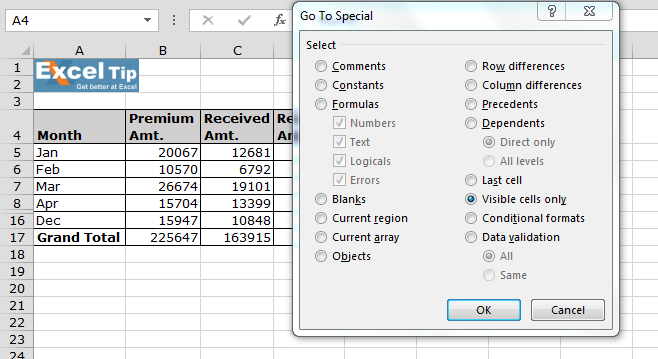
Excelは表示されているセルのみを選択しますCtrl + Cを押して範囲をコピーし、2 ^ nd ^シートに貼り付けます
結果:
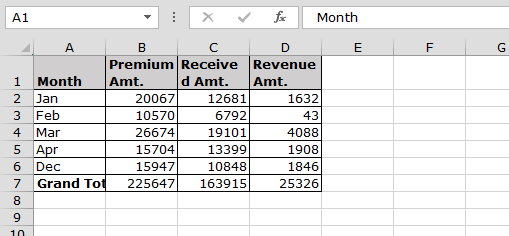
このようにして、表示されているセルを1つのシートから別のシートにのみコピーできます。
私たちのブログが気に入ったら、Facebookで友達と共有してください。また、TwitterやFacebookでフォローすることもできます。
_私たちはあなたからの連絡をお待ちしております。私たちの仕事を改善、補完、または革新し、あなたのためにそれをより良くする方法を教えてください。 [email protected]_までご連絡ください